-
-
-
Splunk との統合
-
-
-
This content has been machine translated dynamically.
Dieser Inhalt ist eine maschinelle Übersetzung, die dynamisch erstellt wurde. (Haftungsausschluss)
Cet article a été traduit automatiquement de manière dynamique. (Clause de non responsabilité)
Este artículo lo ha traducido una máquina de forma dinámica. (Aviso legal)
此内容已经过机器动态翻译。 放弃
このコンテンツは動的に機械翻訳されています。免責事項
이 콘텐츠는 동적으로 기계 번역되었습니다. 책임 부인
Este texto foi traduzido automaticamente. (Aviso legal)
Questo contenuto è stato tradotto dinamicamente con traduzione automatica.(Esclusione di responsabilità))
This article has been machine translated.
Dieser Artikel wurde maschinell übersetzt. (Haftungsausschluss)
Ce article a été traduit automatiquement. (Clause de non responsabilité)
Este artículo ha sido traducido automáticamente. (Aviso legal)
この記事は機械翻訳されています.免責事項
이 기사는 기계 번역되었습니다.책임 부인
Este artigo foi traduzido automaticamente.(Aviso legal)
这篇文章已经过机器翻译.放弃
Questo articolo è stato tradotto automaticamente.(Esclusione di responsabilità))
Translation failed!
Splunk との統合
NetScaler® ADM を Splunk と統合して、以下の分析を表示できるようになりました。
- WAF 違反
- Bot 違反
- SSL 証明書インサイト
Splunk アドオンを使用すると、次のことが可能になります。
- 他のすべての外部データソースを結合
- 分析の可視性を一元化された場所で向上
NetScaler ADM は Bot、WAF、SSL イベントを収集し、定期的に Splunk に送信します。Splunk Common Information Model (CIM) アドオンは、これらのイベントを CIM 互換データに変換します。管理者として、CIM 互換データを使用して、Splunk ダッシュボードでイベントを表示できます。
統合を成功させるには、次の手順を実行する必要があります。
NetScaler ADM からデータを受信するための Splunk の構成
Splunk では、次の手順を実行する必要があります。
- Splunk HTTP イベントコレクターエンドポイントを設定し、トークンを生成
- Splunk Common Information Model (CIM) アドオンをインストール
- Splunk でサンプルダッシュボードを準備
Splunk HTTP イベントコレクターエンドポイントの設定とトークンの生成
まず、Splunk で HTTP イベントコレクターを設定する必要があります。この設定により、ADM と Splunk 間でデータを送信するための統合が可能になります。次に、Splunk でトークンを生成して、次のことを行います。
- ADM と Splunk 間の認証を有効化
- イベントコレクターエンドポイントを介してデータを受信
-
Splunk にログオンします。
-
Settings > Data Inputs > HTTP event collector に移動し、Add new をクリックします。
-
次のパラメーターを指定します。
-
Name: 任意の名前を指定します。
-
Source name override (optional): 値を設定すると、HTTP イベントコレクターのソース値が上書きされます。
-
Description (optional): 説明を指定します。
-
Output Group (optional): デフォルトでは、このオプションは [None] が選択されています。
-
Enable indexer acknowledgement: デフォルトでは、このオプションは選択されていません。
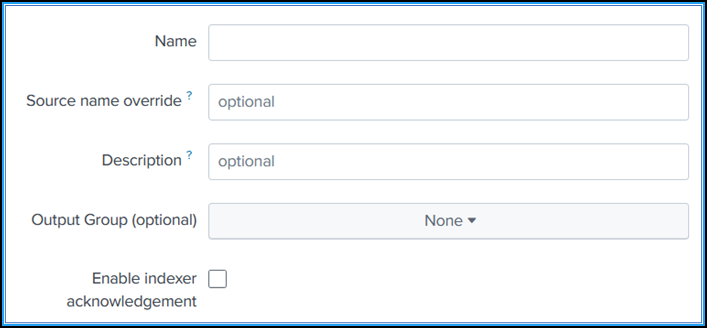
-
-
Next をクリックします。
-
必要に応じて、Input Settings ページで追加の入力パラメーターを設定できます。
-
Review をクリックしてエントリを確認し、Submit をクリックします。
トークンが生成されます。NetScaler ADM で詳細を追加する際に、このトークンを使用する必要があります。
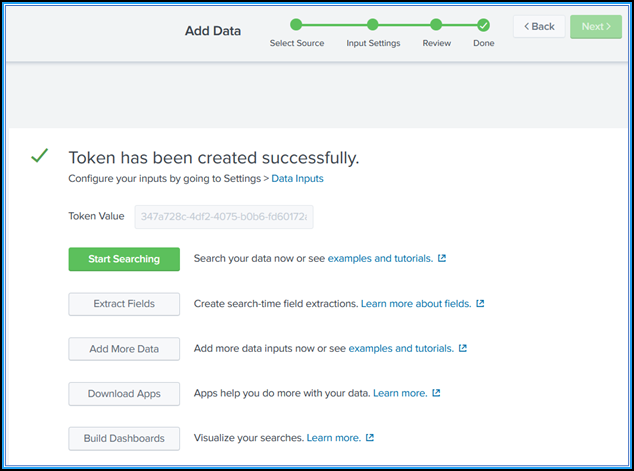
Splunk Common Information Model のインストール
Splunk では、Splunk CIM アドオンをインストールする必要があります。このアドオンは、NetScaler ADM から受信したデータを取り込み、同等のイベントに対して同じフィールド名とイベントタグを使用して、取り込まれたデータを正規化し、共通の標準に一致させることを保証します。
-
Splunk にログオンします。
-
Apps > Find More Apps に移動します。
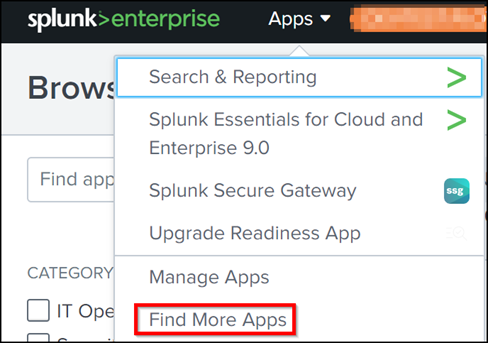
-
検索バーに「CIM」と入力し、Enter キーを押して Splunk Common Information Model (CIM) アドオンを取得し、Install をクリックします。
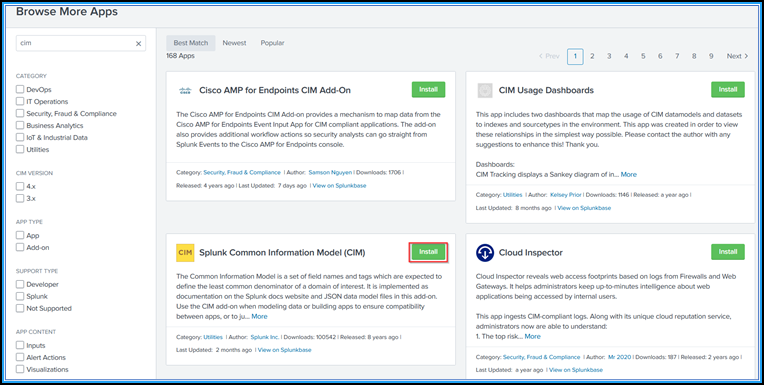
Splunk でのサンプルダッシュボードの準備
Splunk CIM をインストールしたら、WAF と Bot、および SSL 証明書インサイト用のテンプレートを使用してサンプルダッシュボードを準備する必要があります。ダッシュボードテンプレート (.tgz) ファイルをダウンロードし、任意のエディター (例: メモ帳) を使用してその内容をコピーし、Splunk にデータを貼り付けてダッシュボードを作成できます。
注:
サンプルダッシュボードを作成するための以下の手順は、WAF と Bot、および SSL 証明書インサイトの両方に適用されます。必要な
jsonファイルを使用する必要があります。
-
Citrix ダウンロードページにログオンし、Observability Integration で利用可能なサンプルダッシュボードをダウンロードします。
-
ファイルを解凍し、任意の編集ソフトを使用して
jsonファイルを開き、ファイルからデータをコピーします。注:
解凍後、2 つの
jsonファイルが取得されます。adm_splunk_security_violations.jsonを使用して WAF および Bot のサンプルダッシュボードを作成し、adm_splunk_ssl_certificate.jsonを使用して SSL 証明書インサイトのサンプルダッシュボードを作成します。 -
Splunk ポータルで、Search & Reporting > Dashboards に移動し、Create New Dashboard をクリックします。

-
Create New Dashboard ページで、次のパラメーターを指定します。
-
Dashboard Title - 任意のタイトルを指定します。
-
Description - 必要に応じて、参照用に説明を指定できます。
-
Permission - 要件に基づいて、Private または Shared in App を選択します。
-
Dashboard Studio を選択します。
-
いずれかのレイアウト (Absolute または Grid) を選択し、Create をクリックします。
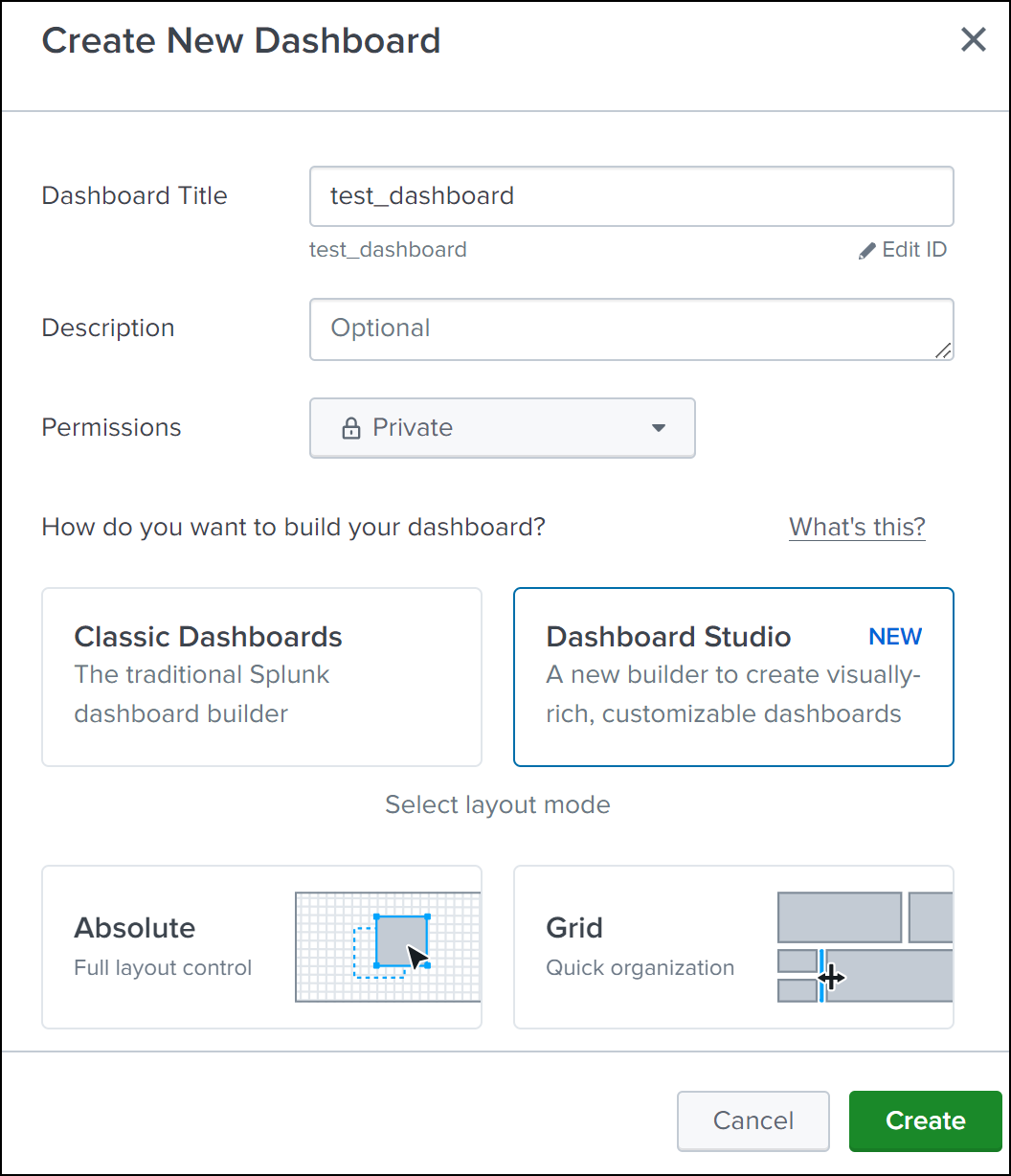
Create をクリックした後、レイアウトから Source アイコンを選択します。

-
-
既存のデータを削除し、手順 2 でコピーしたデータを貼り付け、Back をクリックします。
-
Save をクリックします。
Splunk で次のサンプルダッシュボードを表示できます。
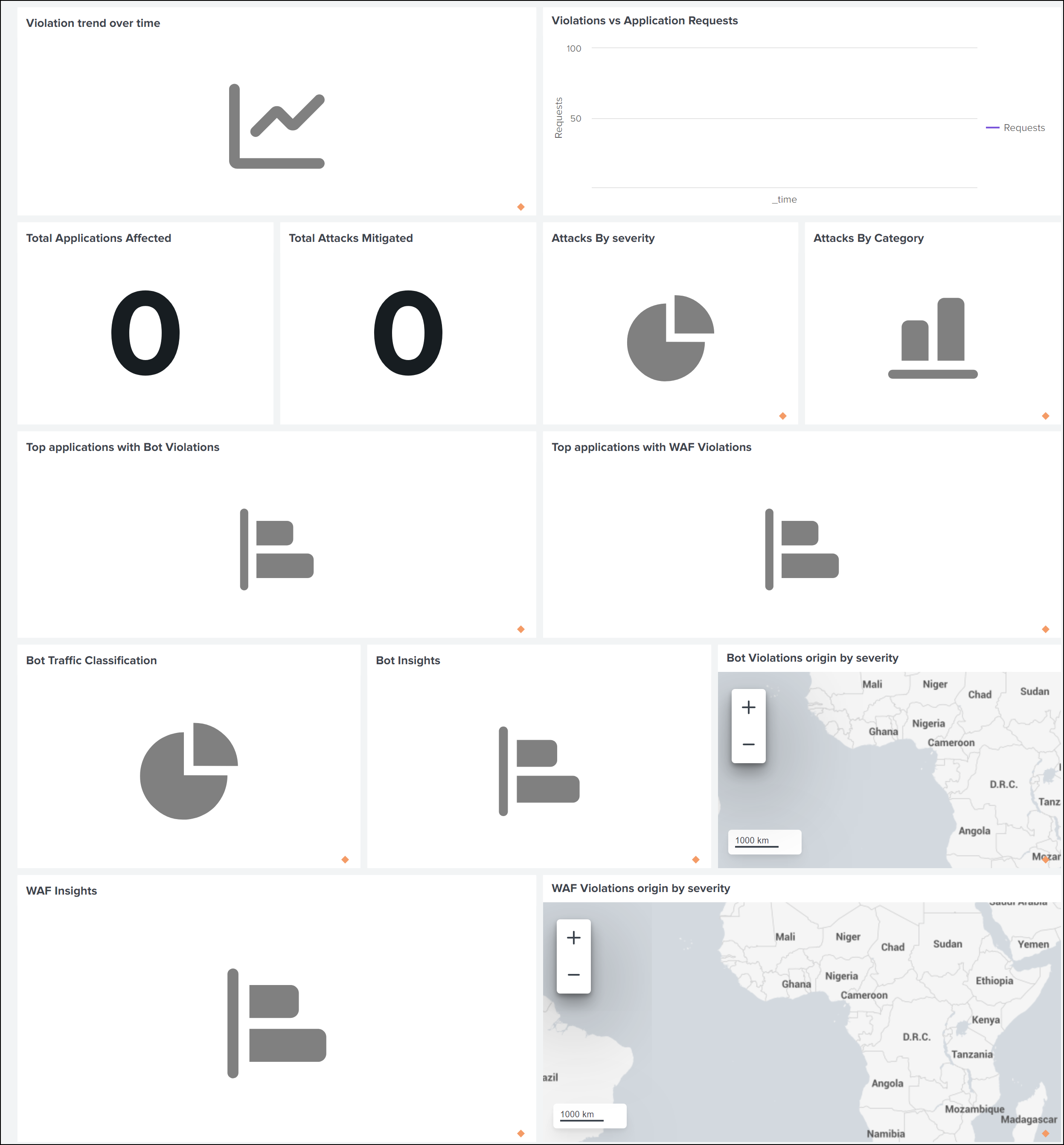
Splunk にデータをエクスポートするための NetScaler ADM の構成
これで Splunk の準備がすべて整いました。最後のステップは、サブスクリプションを作成し、トークンを追加して NetScaler ADM を構成することです。
次の手順を完了すると、NetScaler ADM で現在利用可能な更新されたダッシュボードを Splunk で表示できます。
-
NetScaler ADM にログオンします。
-
Settings > Ecosystem Integration に移動します。
-
Subscriptions ページで、Add をクリックします。
-
Select features to subscribe タブで、エクスポートする機能を選択し、Next をクリックします。
-
Realtime Export - 選択した違反はすぐに Splunk にエクスポートされます。
-
Periodic Export - 選択した違反は、選択した期間に基づいて Splunk にエクスポートされます。
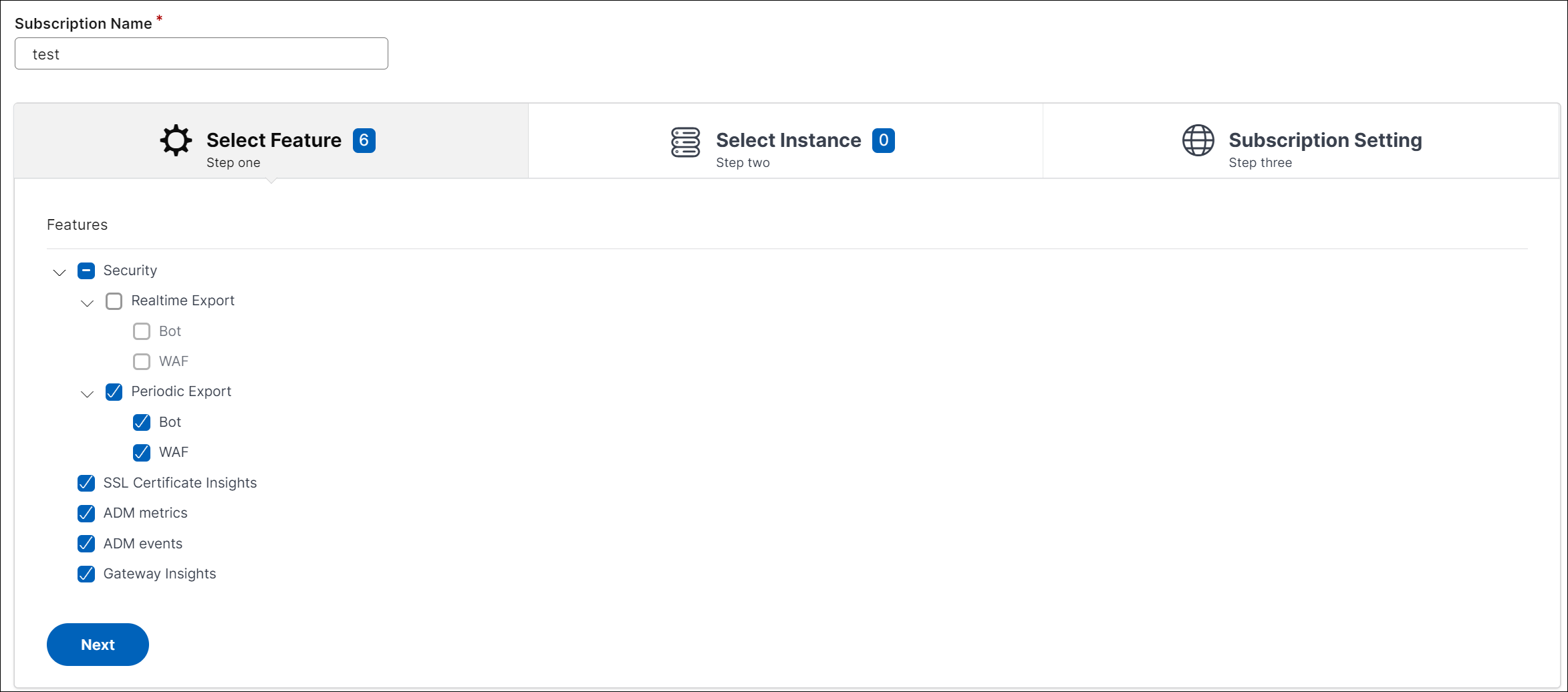
-
-
Specify export configuration タブで:
-
End Point Type – リストから Splunk を選択します。
-
End Point – Splunk エンドポイントの詳細を指定します。エンドポイントは https://SPLUNK_PUBLIC_IP:SPLUNK_HEC_PORT/services/collector/event の形式である必要があります。
注
セキュリティ上の理由から HTTPS を使用することをお勧めします。
-
SPLUNK_PUBLIC_IP – Splunk 用に構成された有効な IP アドレス。
-
SPLUNK_HEC_PORT – HTTP イベントエンドポイント構成中に指定したポート番号を示します。デフォルトのポート番号は 8088 です。
-
Services/collector/event – HEC アプリケーションのパスを示します。
-
-
Authentication token – Splunk ページから認証トークンをコピーして貼り付けます。
-
Next をクリックします。
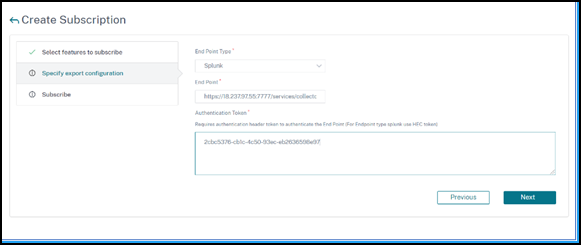
-
-
Subscribe ページで:
-
Export Frequency – リストから [Daily] または [Hourly] を選択します。選択に基づいて、NetScaler ADM は詳細を Splunk にエクスポートします。
注:
Periodic Export で違反を選択した場合にのみ適用されます。
-
Subscription Name – 任意の名前を指定します。
-
Enable Notifications チェックボックスをオンにします。
-
Submit をクリックします。
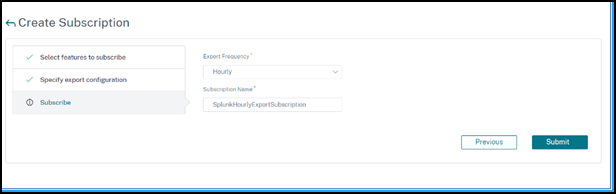
注
- 初めて Periodic Export オプションで構成する場合、選択された機能データはすぐに Splunk にプッシュされます。次回のエクスポート頻度は、選択 (日次または時間単位) に基づいて行われます。
- 初めて Realtime Export オプションで構成する場合、NetScaler ADM で違反が検出されると、選択された機能データはすぐに Splunk にプッシュされます。
-
Splunk でのダッシュボードの表示
NetScaler ADM での構成が完了すると、イベントが Splunk に表示されます。追加の手順なしで、Splunk で更新されたダッシュボードを表示する準備が整いました。
Splunk に移動し、作成したダッシュボードをクリックして、更新されたダッシュボードを表示します。
以下は、更新された WAF および Bot ダッシュボードの例です。
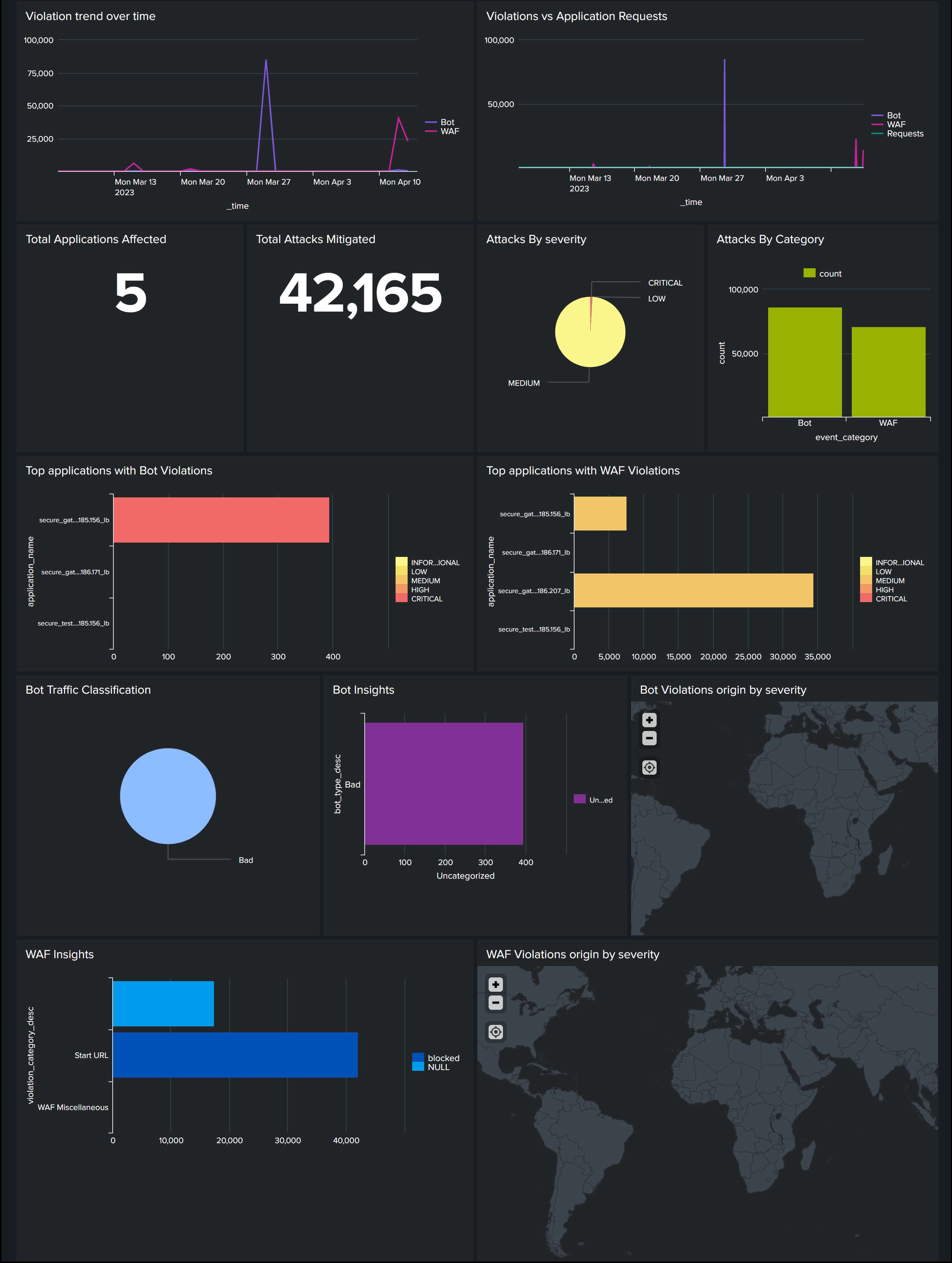
以下のダッシュボードは、更新された SSL 証明書インサイトダッシュボードの例です。
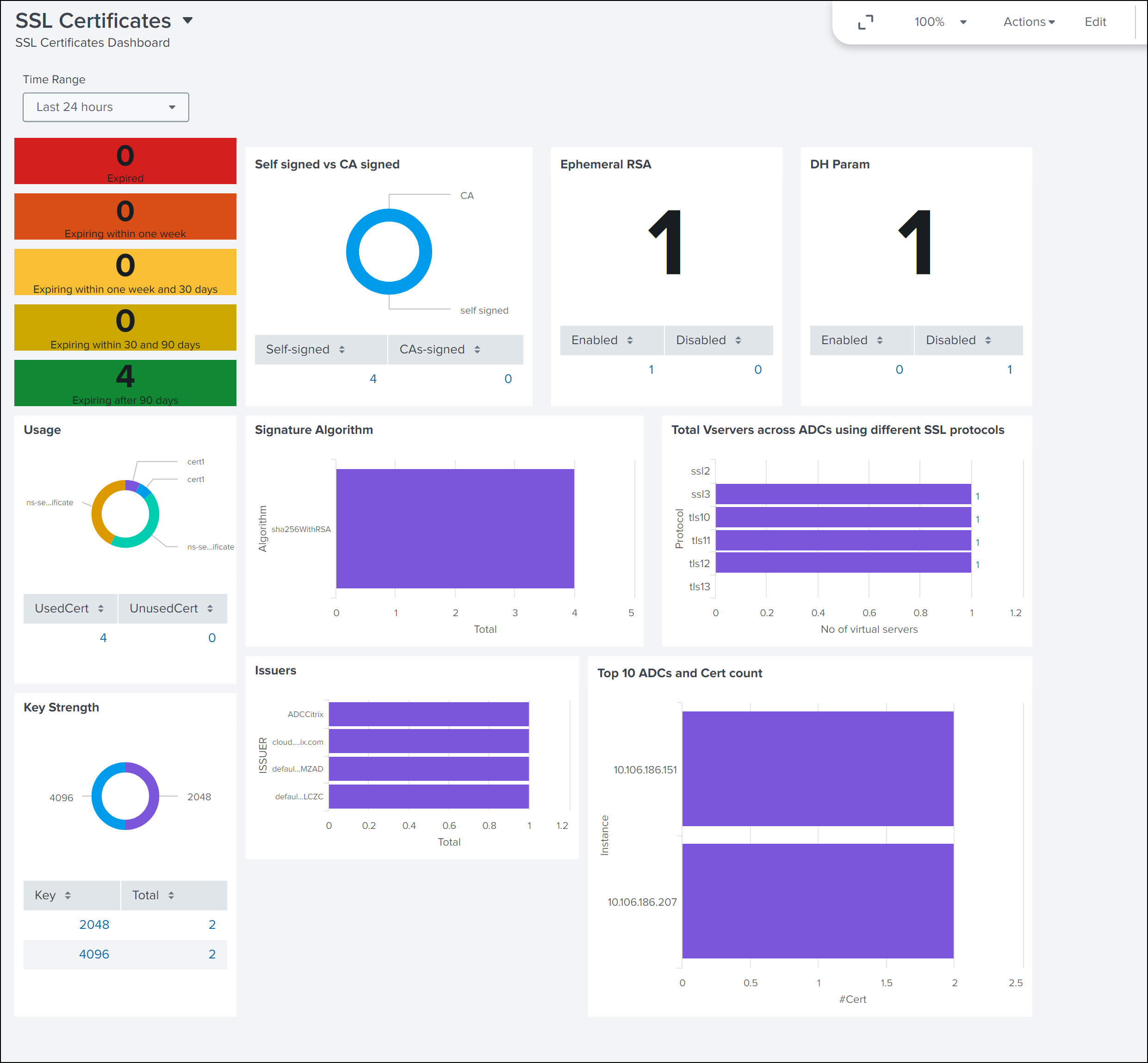
共有
共有
This Preview product documentation is Cloud Software Group Confidential.
You agree to hold this documentation confidential pursuant to the terms of your Cloud Software Group Beta/Tech Preview Agreement.
The development, release and timing of any features or functionality described in the Preview documentation remains at our sole discretion and are subject to change without notice or consultation.
The documentation is for informational purposes only and is not a commitment, promise or legal obligation to deliver any material, code or functionality and should not be relied upon in making Cloud Software Group product purchase decisions.
If you do not agree, select I DO NOT AGREE to exit.